多表格数据汇总可以使用透视表,使用函数,今天office教程网分享一个通过合并计算完成多表格数据汇总方法,合并计算分为两种情况,一种情况是:多个表格类别一致数据不同,另一种情况......
2021-11-25 138 excel合并计算 excel多表格数据汇总求和
如果我们使用模板创建了一个员工的考勤表,那么里面肯定有一些内容我们需要进行调整,不会符合我们的要求的,比如我们需要对工作表进行插入行和列,删除行和列,excel2019中插入和删除行列的具体操作如下:
一、插入列
在excel工作簿中可以插入一列内容,具体操作如下。
1、选择【插入】菜单命令
如果想在F列左侧添加一列内容,可以将光标移动到F列的列标上,单击选中F列。然后单击鼠标右键,在弹出的快捷菜单中选择【插入】选项。
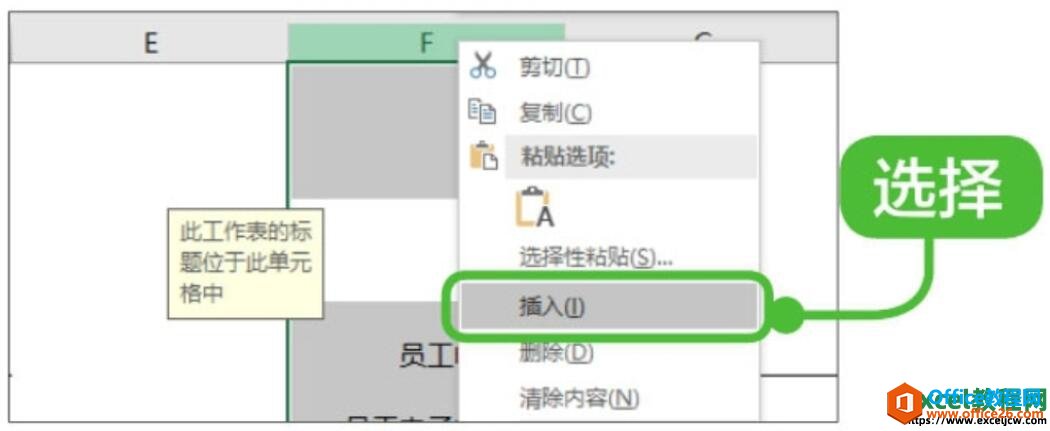
图1
2、插入列
在原F列左侧插入一列后,效果如下图所示。
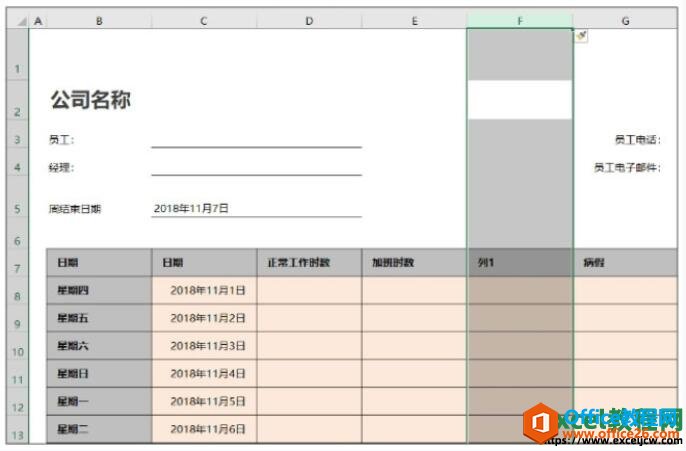
图2
二、删除列
对于多余的行或列,可以将其删除,具体操作步骤如下。
1、选择【删除】菜单命令
将鼠标光标移到F列的列标上,选择F列后,单击鼠标右键,在弹出的快捷菜单中选择【删除】选项。
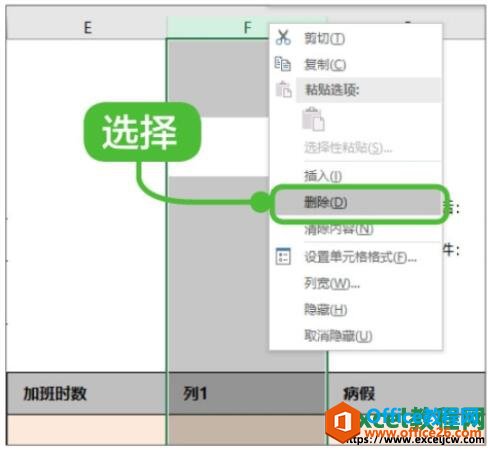
图3
2、删除行
选择的列被删除后,效果如下图所示。
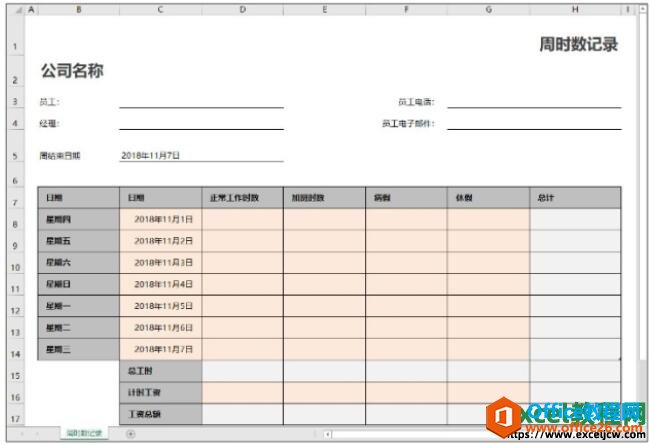
图4
在excel表格中插入与删除行的操作与插入与删除列的操作类似,只需要选择行并执行插入、删除命令即可,我们这里不再赘述。
标签: excelexcel2019excel教程excel插入和删除行列
相关文章

多表格数据汇总可以使用透视表,使用函数,今天office教程网分享一个通过合并计算完成多表格数据汇总方法,合并计算分为两种情况,一种情况是:多个表格类别一致数据不同,另一种情况......
2021-11-25 138 excel合并计算 excel多表格数据汇总求和

Excel图表在工作中常用主要有簇状柱形图、堆积柱形图、百分比堆积柱形图等、条形图、折线图、饼图、气泡图、雷达图等,以及多种类型图表的混合使用。不同的图表具有不同的特点,也具有......
2021-11-25 406 excel图表类型

垂直区域|水平区域|混合区域|不连接区域|填充Excel区域|移动Excel区域|拷贝EXCEL区域Excel区域是由多个单元格组成的集合。本文将会从下面的5个知识点来介绍如何使用excel区域。区域......
2021-11-25 465 Excel区域知识

Excel文件选项卡|Excel快速访问工具栏|ExcelRibbon功能区|Excel视图切换|excel行列|Excel状态栏|Excel帮助文档本节将对Excel的工作窗口中的不同组件做简要的介绍。下面逐一介绍每个窗口组件......
2021-11-25 265 Excel工作窗口

隐藏或最小化Ribbon功能区|新建excelRibbon选项卡和组|重命名Ribbon选项卡|添加Excel命令到新建组|重置excelRibbon功能区|设置Excel快速访问工具栏ExcelRibbon功能是微软Excel里最重要的功能组......
2021-11-25 328 Ribbon功能区 Ribbon功能组件